グラボGT710でゲームはできるのか?
自作パソコンにNvidia-GeForce GT710を取付してゲーミングパソコンになるか検証します。
このグラボはロープロファイル対応のグラフィックカードなので幅の小さいパソコンにも装着可能です。こいつがどの程度の能力なのけチェックします。
自作パソコン・Core-i7 9700K

今回使用するパソコンはi7-9700K搭載の自作パソコンです。今回重要なのはスペックよりもケースサイズです。横幅約34センチ、高さ約11センチのコンパクトケースです。この11センチの幅に収まるグラボはロープロファイル対応でないと入りません。
およそのケースサイズ:横幅34センチx縦幅11センチx奥行き37センチ
主なパソコン仕様

プロセッサー:Core-i7 9700K
メモリ:8GB
ストレージ:M.2-NVMe 256GB・SSD
マザーボード:ASRock B365M PRO4
OS:Windows10

グラボ「Nvidia-Geforce GT710」

このmsiのグラボを取付します。はたしてどの程度の能力を見せてくれるのでしょうか?
横幅が狭くコンパクトですが、補助電源不要で性能もそれなりの感じです。
HDMI、DVI、D-sub15pin(VGA)の3系統の出力ポートがあります。同時に出力できるモニター数は2個です。
メーカー名:msi
型番:GeForce GT710
その他:GDDR3 1GB
グラボの取付

このグラボはもとはフルサイズのブラケットが装着されていますので、こちらをロープロファイル対応の小さい幅のブラケットに変更します。赤枠のネジを2本外すとブラケットは外れます。

ネジ2本は6角のネジなので専用工具が必要です。
モニターの出力コネクターはだいたいこの6角のネジで固定されているので、工具はセットで揃えておくと便利です。

横幅の小さいのがロープロファイル対応ブラケットです。幅が狭いので出力コネクターはHDMIとDVIの2個のみになります、D-sub15pinは使用しないので取付しません。これで取付の準備ができました。
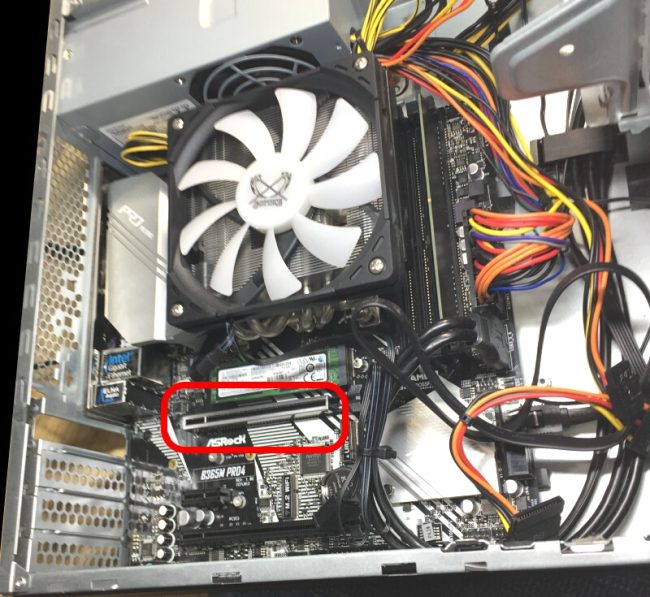
パソコン内部です。マザーボードはASRock「B365M PRO4」です。赤枠部分がPCI-eスロットになりますが、ここにGT710を装着します。スロットの上に見えるのはSSDですね。

GT710は補助電源は「なし」なのでカードを装着すればOKです。簡単ですね。
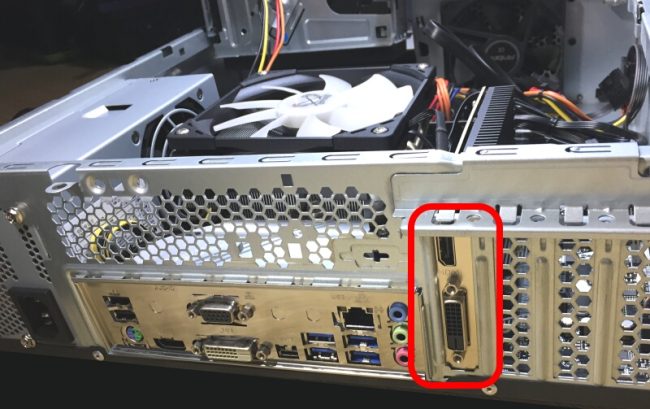
パソコン背面の画像です。赤枠部分がモニター出力ポートです。HDMIとDVIの2ポートあります。あとはここにHDMIケーブルを挿してパソコンを起動します。Windows10の場合はインターネットに接続しておけば勝手にデバイスドライバーはインストールされます。
Windows10ですがデバイスドライバーに関してはかなり強力で、新規インストールしてもかなりドライバーが自動であたります。探す手間が省けるので便利ですよね!
ベンチマークテスト
グラフィックカードを取付したあとはベンチマークテストをおこないます。
ベンチマークテストは「ドラクエX」と「FF14・暁月の終焉」の2種類をテストします。
1.ドラクエX
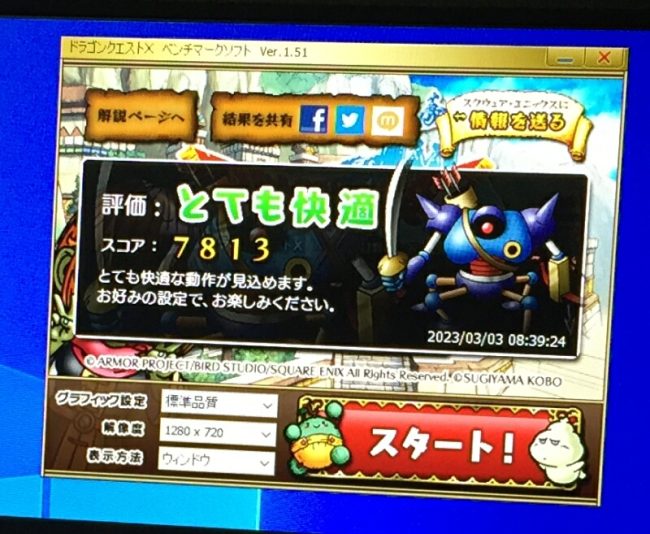
ドラクエXはスコア7813で「とても快適」となりました。
2.FF14(暁月の終焉)
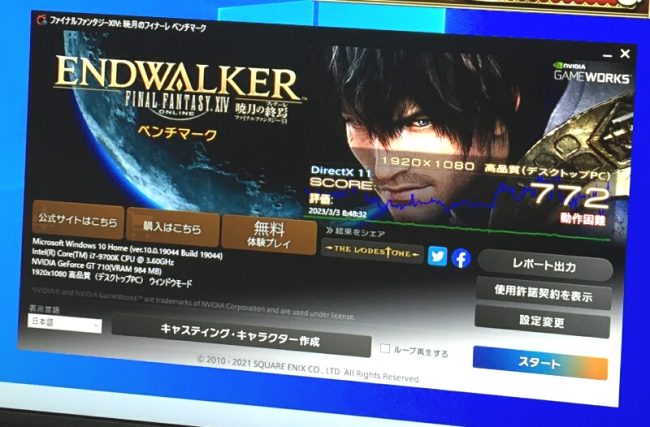
FF14はスコア772で「動作困難」となりました。
ベンチマークテストの結果的にはドラクエXのような軽いゲームは大丈夫ですが、FF14あたりのゲームだと厳しいということになりました。
ローエンドのGT710はゲームにはあまり向いてなさそうです。基本的にはロープロファイルの特性を生かして、スリムPCに2画面出力を搭載するのが良さそうです。コスト的にもあまり高額ではないお手頃価格なので低予算でデュアルディスプレイにするのには良いかと思います。















コメント